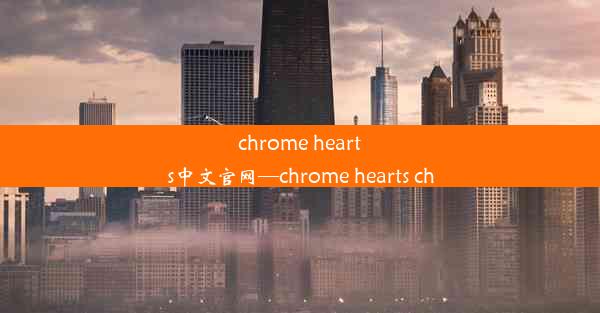谷歌浏览器在win7下不运行—谷歌浏览器无响应的解决方法 win7
 谷歌浏览器电脑版
谷歌浏览器电脑版
硬件:Windows系统 版本:11.1.1.22 大小:9.75MB 语言:简体中文 评分: 发布:2020-02-05 更新:2024-11-08 厂商:谷歌信息技术(中国)有限公司
 谷歌浏览器安卓版
谷歌浏览器安卓版
硬件:安卓系统 版本:122.0.3.464 大小:187.94MB 厂商:Google Inc. 发布:2022-03-29 更新:2024-10-30
 谷歌浏览器苹果版
谷歌浏览器苹果版
硬件:苹果系统 版本:130.0.6723.37 大小:207.1 MB 厂商:Google LLC 发布:2020-04-03 更新:2024-06-12
跳转至官网

谷歌浏览器在win7下不运行—谷歌浏览器无响应的解决方法 win7
随着互联网的普及,谷歌浏览器(Google Chrome)因其速度快、功能强大而广受欢迎。有些用户在使用win7操作系统时,可能会遇到谷歌浏览器不运行或无响应的问题。本文将针对这一问题,从多个方面详细阐述解决方法,帮助读者解决谷歌浏览器在win7下不运行的问题。
系统兼容性检查
检查win7操作系统的兼容性。谷歌浏览器在win7下的运行需要满足一定的系统要求。以下是一些基本的系统兼容性检查步骤:
1. 操作系统版本:确保您的win7操作系统是官方支持的版本,如Windows 7 SP1。
2. 硬件要求:检查您的计算机硬件是否满足谷歌浏览器的最低要求,包括CPU、内存和显卡等。
3. 驱动程序更新:确保所有硬件驱动程序都是最新版本,以避免兼容性问题。
浏览器更新与修复
有时候,谷歌浏览器不运行或无响应可能是由于软件本身的问题。以下是一些修复方法:
1. 检查更新:打开谷歌浏览器,点击右上角的三个点,选择关于Google Chrome,检查是否有可用的更新。
2. 重置浏览器设置:进入设置,选择高级选项,然后点击重置和清理浏览数据。
3. 清理浏览器缓存:在设置中找到隐私和安全性,点击清除浏览数据,选择所有时间范围,然后清除缓存。
系统文件修复
系统文件损坏也可能导致谷歌浏览器无法正常运行。以下是一些修复系统文件的步骤:
1. 运行系统文件检查器:打开命令提示符(以管理员身份运行),输入`sfc /scannow`并按回车键。
2. 运行DISM工具:在命令提示符中输入`dism /online /cleanup-image /scanhealth`,然后按回车键。
3. 检查Windows更新:确保您的Windows系统是最新的,以获取最新的安全补丁和系统文件。
第三方软件冲突
某些第三方软件可能与谷歌浏览器发生冲突,导致浏览器无法正常运行。以下是一些排查方法:
1. 禁用杀毒软件:暂时禁用杀毒软件,看看是否能够解决问题。
2. 卸载第三方插件:检查浏览器插件,卸载可能引起冲突的插件。
3. 检查系统工具:使用系统自带的工具,如程序和功能或控制面板,检查是否有不必要的软件。
系统还原与重装
如果上述方法都无法解决问题,可以考虑以下两种极端方法:
1. 系统还原:使用系统还原功能将系统恢复到某个稳定的状态。
2. 重装操作系统:如果系统文件严重损坏,可能需要重装操作系统。
通过以上方法,我们可以解决谷歌浏览器在win7下不运行或无响应的问题。在解决此类问题时,建议用户按照以下建议进行操作:
1. 耐心排查:遇到问题时,不要急于求成,耐心排查可能的原因。
2. 备份重要数据:在进行系统修复或重装之前,备份重要数据,以防数据丢失。
3. 寻求专业帮助:如果问题复杂,建议寻求专业技术人员帮助。
谷歌浏览器在win7下不运行或无响应的问题可以通过多种方法解决。了解这些解决方法,可以帮助用户快速恢复浏览器的正常运行,提高工作效率。